Lokale videobestanden bekijken op uw Chromecast

De Chromecast van Google werkt goed voor het streamen van video's van YouTube, Netflix en andere online services. Er is echter geen voor de hand liggende manier om lokale videobestanden van uw computer naar uw tv te streamen via de Chromecast.
Voor alle onderstaande opties is de Chrome-webbrowser vereist. VLC kan naar een Chromecast streamen, maar deze functie is momenteel onstabiel en alleen beschikbaar in experimentele versies van VLC.
Snel en eenvoudig: Videostream voor Google Chromecast
GERELATEERD: Van VLC naar uw Chromecast streamen
We zijn onder de indruk van Videostream voor Google Chromecast. Het is een Chrome-app en u kunt deze gratis gebruiken. Je moet $ 0,99 betalen als je afspeellijstondersteuning wilt, maar al het andere is momenteel gratis.
Installeer het uit de Chrome Web Store en start het. Nadat u dit hebt gedaan, kunt u een lokaal videobestand op uw computer kiezen en de Chromecast selecteren waarnaar u wilt streamen. Uw Chromecast streamt de video vanaf uw computer zonder de grafische problemen en stotteracties die optreden bij het gebruik van de functie voor het casten van tabbladen.
MP4 is het meest efficiënte bestandstype dat u kunt gebruiken, omdat dit standaard door de Chromecast wordt ondersteund. Maar Videostream ondersteunt eigenlijk praktisch elk mediabestandstype. Indien nodig zal Videostream het bestand automatisch transcoderen terwijl het naar uw Chromecast wordt gestreamd.
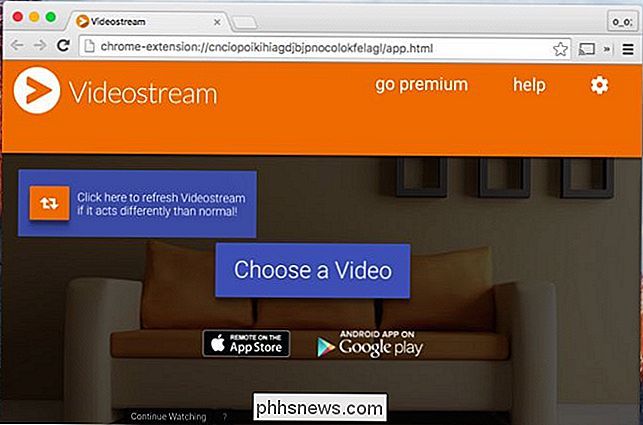
Meer installatie vereist: de Plex Media Server
GERELATEERD: Video's van Plex Media Server naar uw Chromecast casten
De Plex Media Server heeft geïntegreerde Chromecast-ondersteuning. Plex is een populaire mediaserveroplossing die u op een van uw computers moet installeren. Nadat je dit hebt gedaan, heb je toegang tot het vanaf al je andere apparaten. Plex heeft apps voor een breed scala aan apparaten, van mobiele telefoons en gameconsoles tot de Apple TV en Roku.
Als u een Chromecast heeft, kunt u de Plex-webapp openen in Chrome en kunt u " cast "video's en andere mediabestanden direct naar uw Chromecast. Je Chromecast streamt de media van je Plex-mediaserver. Bekijk onze gids voor meer informatie over alles instellen als u een stapsgewijze stap wilt doen.
Als u af en toe een paar video's wilt bekijken, doet Videostream hetzelfde zonder installatieproces. Maar als u een volwaardige thuismediaserver wilt instellen, werkt Plex voor u.
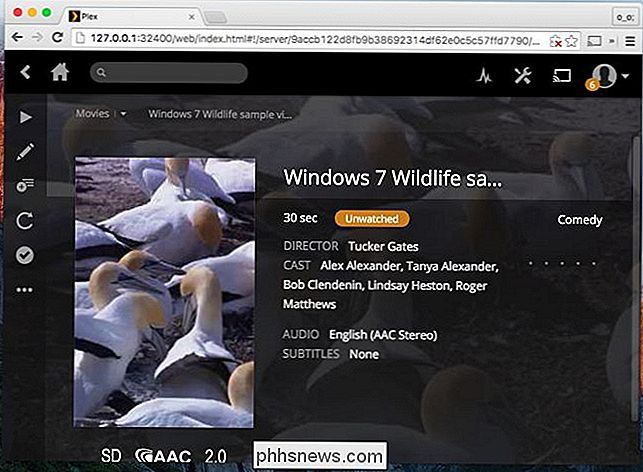
Niet aanbevolen: browsertabblad of volledige bureaublad-streaming
RELATED: Het scherm van uw computer spiegelen op uw tv met Google Chromecast
In een mum van tijd zou je dit kunnen doen met de functies die zijn meegeleverd met de Google Cast-extensie voor Chrome. Een videobestandstype slepen en neerzetten dat Chrome ondersteunt - zoals een MP4-bestand - in het Chrome-browservenster en Chrome kan dat videobestand weer afspelen op een tabblad. Klik op het Google Cast-uitbreidingspictogram, selecteer uw Chromecast en u kunt Chromecast het huidige tabblad - en de video die erin wordt afgespeeld.
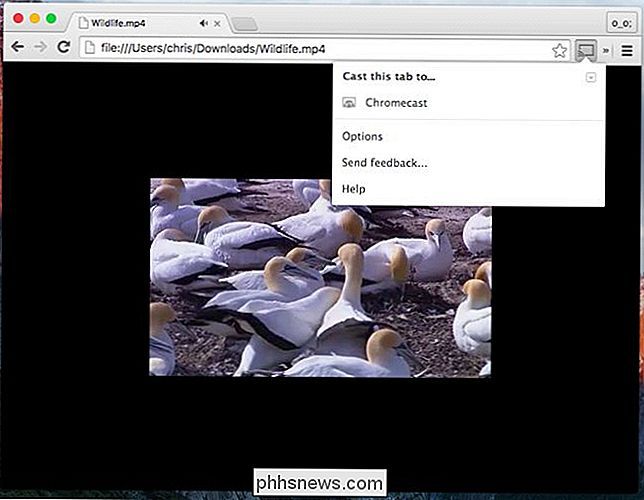
U kunt de video ook in een andere toepassing op uw bureaublad afspelen, zoals VLC of een andere mediaspeler. Klik op het Google Cast-pictogram in Chrome, klik op het pictogram Down naast uw Chromecast en selecteer 'Gehele bureaublad casten'. Laat de video op het volledige scherm verschijnen en wordt gestreamd naar uw Chromecast.
Deze methoden kunnen werken, maar u wilt ze waarschijnlijk niet gebruiken. De video zal niet zo vloeiend en helder zijn alsof hij op de gebruikelijke manier wordt gestreamd
De Chromecast biedt uiteraard geen manier om een USB-station aan te sluiten en lokale bestanden af te spelen, dus je bent vastgelopen door ze te streamen het netwerk. Videostream en Plex profiteren hiervan en stellen een van uw computers in om te functioneren als een mediaserver waar de Chromecast alleen het videobestand van streamt. Dat is waarom ze zo veel efficiënter zijn dan tab- en desktop-streaming, wat vereist dat je computer het scherm opneemt, een video codeert en direct naar je apparaat streamt.
Image Credit: iannnnn on Flickr

Pagina's verbergen in Windows 10's app Instellingen
U kunt nu pagina's verbergen in de app Instellingen van Windows 10, net zoals u pictogrammen kunt verbergen in het Configuratiescherm. De pagina's zullen niet alleen in de app zelf verborgen zijn - gebruikers kunnen de verborgen pagina's niet gebruiken. Ondersteuning voor het verbergen van instellingenpagina's is toegevoegd in de Creators Update van Windows 10.
Het pictogram voor een bepaald bestandstype wijzigen in Windows
In de Windows XP-dagen was het eenvoudig om het pictogram voor een specifiek bestandstype, zoals TXT of PNG, te wijzigen. Maar sinds Windows 7 moest je echt wat register-hacking doen om het te laten gebeuren. Hier is een geweldig klein freeware-programma dat het veel sneller en gemakkelijker maakt. Om welke reden dan ook hebben recente versies van Windows een gewoonte ontwikkeld om ons niet gemakkelijk pictogrammen aan iets anders dan mappen en snelkoppelingen aan te passen.



